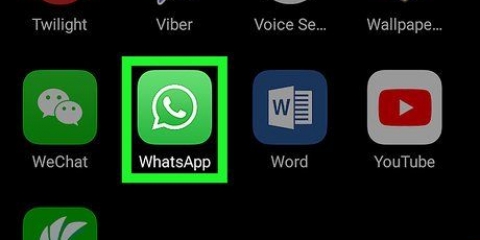Hvis du allerede har lastet ned WhatsApp, vil du først få muligheten til å gjenopprette chatteloggen din. Du kan også trykke på Bruk Facebook-informasjon, å bruke Facebook-navnet og -bildet ditt.
















Du kan også legge til et profilbilde på denne siden. Du kan også ha muligheten til å klikke på å gjenopprette øverst til høyre på skjermen for å gjenopprette chatteloggen. Dette gjelder kun hvis du har brukt WhatsApp på denne telefonen tidligere.








iPhone - Trykk på Innstillinger i nedre høyre hjørne av skjermen. Trykk deretter på WhatsApp Web/Desktop, et sted øverst på skjermen. android - Trykk på ⋮ og trykk deretter WhatsApp Web øverst i menyen.
Hvis QR-koden har utløpt, klikker du på pilen i midten av den for å oppdatere koden. Hvis koden ikke kan skannes, sørg for at hele QR-koden er synlig på telefonens skjerm - du må kanskje øke avstanden mellom telefonen og dataskjermen.
Installer whatsapp
Innhold
Denne opplæringen viser deg hvordan du laster ned og installerer WhatsApp på en iPhone, Android eller datamaskin.
Trinn
Metode 1 av 3: På en Android

1. Åpne Google Play Store på Android. Det er en hvit app med en flerfarget trekant på. Du finner denne appen i appskuffen.

2. Trykk på forstørrelsesglassikonet. Det er øverst til høyre på skjermen.

3. type Hva skjer i søkefeltet, og trykk deretter på Søk. Dette vil søke i Play Store etter WhatsApp, som skal være det første resultatet på neste side.

4. Trykk på "WhatsApp Messenger". Dette vil omdirigere deg til WhatsApp sin app-side.

5. Trykk på INSTALL. Denne knappen er øverst til høyre på skjermen.

6. Trykk godta når det alternativet vises. Det er nederst i hurtigmenyen. Ved å klikke på dette starter nedlastingen av WhatsApp på Android.

7. Vent til WhatsApp fullfører nedlastingen, og trykk deretter på ÅPNE. Dette er på høyre side av skjermen. Nå da WhatsApp er installert på din Android, kan du sette opp appen.

8. Trykk på GODTAR OG NESTE. Dette er nederst på skjermen.

9. Tast inn ditt telefonnummer. Du skriver inn i feltet midt på siden.

10. Trykk på OK når dette alternativet vises. WhatsApp vil nå sende en SMS med bekreftelseskode til telefonnummeret som er oppgitt.
Hvis du ikke kan motta tekstmeldinger på telefonen, trykk på "Ring meg". Telefonen din vil da motta en automatisk telefonsamtale med bekreftelseskoden opplest.

11. Åpne telefonens meldingsapp. Du vil se at en ny melding er mottatt.

12. Trykk på den nye meldingen. Det skal stå "WhatsApp-koden din er [sekssifret kode], men du kan også klikke på denne lenken for å bekrefte enheten".

1. 3. Skriv inn den sekssifrede koden i WhatsApp. Så lenge du ikke gjør noen skrivefeil, vil dette bekrefte telefonen din og ta deg til siden for kontooppretting.

14. Skriv inn navnet ditt og legg ut et bilde. Du trenger ikke legge til et bilde, men det vil hjelpe andre kontakter å gjenkjenne deg (spesielt hvis du bruker et annet navn).

15. Trykk på Neste. Det er øverst til høyre på skjermen. WhatsApp er nå installert og satt opp på din Android - du kan nå starte bruker whatsapp når du vil.
Metode 2 av 3: På en iPhone

1. Åpne iPhone App Store. Dette er en lyseblå app med en hvit en på toppen. Du vil sannsynligvis se dette på startskjermen.

2. Trykk på Søk. Denne knappen, som ligner et forstørrelsesglass, er plassert nederst på skjermen.

3. Trykk på søkefeltet. Du kan se dette øverst på skjermen.

4. type Hva skjer i søkefeltet, og trykk deretter på Søk. Denne knappen er nederst til høyre på skjermen.

5. Trykk på LAST NED, rett ved siden av WhatsApp. WhatsApp ser ut som en grønn app med en hvit snakkeboble med en telefon inni.
Hvis du har lastet ned WhatsApp før, er denne knappen en sky med en pil som peker nedover. Ved å trykke på skyen lastes ned WhatsApp.

6. Trykk på INSTALL når det alternativet vises. Denne knappen er på samme sted som Å LAST NED.

7. Skriv inn Apple ID-passordet ditt hvis du blir bedt om det. Hvis du nylig har logget på App Store med Apple-ID-en din, trenger du ikke gjøre dette.
Du kan også bruke Touch ID hvis telefonen din har den funksjonen.

8. Vent til nedlastingen er ferdig, og trykk deretter på ÅPNE. Dette er på høyre side av WhatsApp. Dette åpner WhatsApp, hvoretter du kan fortsette med innstillingene.

9. Trykk på OK eller Ikke tillat på popup-skjermene. Disse skjermene spør deg om WhatsApp kan få tilgang til kontaktene dine og om appen kan sende deg varsler.

10. Trykk på Godta & neste. Dette er nederst på skjermen.

11. Skriv inn telefonnummeret ditt, og trykk deretter på Ferdig. Telefonnummeret ditt må skrives inn i feltet midt på skjermen; Ferdig er i øverste høyre hjørne.

12. Trykk på Ja når du kan. WhatsApp vil da sende en bekreftelseskode til iPhone-meldingsboksen.
Hvis telefonen ikke kan motta SMS, trykk på Ring meg-alternativ. Du vil da motta en automatisk telefonsamtale der bekreftelseskoden snakkes opp.

1. 3. Trykk på Hjem-knappen og åpne meldingsboksen. Dette er en grønn app med en hvit snakkeboble.

14. Åpne sms fra WhatsApp. Den vil inneholde noe som dette: WhatsApp-koden din er [sekssifret kode]...

15. Skriv inn den sekssifrede koden i WhatsApp. Så lenge du gjør dette riktig, kan du fortsette å fylle ut profilen din.

16. Skriv inn navnet ditt. Gjør dette ved å klikke på Navnet ditt-feltet i midten av skjermen og skriv deretter inn navnet ditt.

17. Trykk på Ferdig. WhatsApp er nå installert og satt opp på din iPhone, så du kan begynne med bruker whatsapp!
Metode 3 av 3: På et skrivebord

1. Gå til WhatsApp-nettstedet på en datamaskin. Det er https://www.Hva skjer.no/. Du kan laste ned en skrivebordsversjon av WhatsApp fra denne siden.
Du må også ha WhatsApp på telefonen for å logge på skrivebordsversjonen.

2. Klikk på Mac eller Windows PC. Dette alternativet er nær bunnen av nettsiden.

3. Klikk på den grønne LAST NED-knappen. Det er på høyre side av siden. Ved å klikke på denne knappen lastes ned WhatsApp-installasjonsfilen, selv om du kanskje må velge en nedlastingsplassering først.
Avhengig av datamaskinen vil det stå "Last ned for Windows 64-bit" eller "Last ned for Mac OS X".

4. Vent til installasjonsfilen er lastet ned og dobbeltklikk på den. Det er sannsynligvis i datamaskinens standard "Nedlastinger"-mappe (på skrivebordet).

5. Vent til WhatsApp skal installeres. Når installasjonen er fullført, vil du se WhatsApp-ikonet på skrivebordet ditt. Dette er en hvit telefon på grønn bakgrunn.
En hvit skjerm med en grønn illustrasjon vises mens WhatsApp installeres.

6. Dobbeltklikk på WhatsApp-ikonet hvis WhatsApp ikke åpnes. Dette åpner WhatsApp-påloggingssiden, hvor du vil se en firkant med svarte og hvite blokker (dette er en QR-kode).

7. Åpne WhatsApp på telefonen. Hvis du ikke har WhatsApp på telefonen din ennå, må du installere appen på deg først eller før du kan fortsette.

8. Åpne WhatsApp-kodeskanner. Avhengig av telefonen din, kommer du til QR-skanneren slik:

9. Pek telefonens kamera mot QR-koden. Etter et kort øyeblikk vil WhatsApp skanne koden, og gi datamaskinen tillatelse til å logge på WhatsApp. Du skal nå også kunne bruke WhatsApp på datamaskinen din!
Tips
- Du kan bruke en nettversjon av WhatsApp ved å besøke WhatsApp-nettstedet (https://web.Hva skjer.no/) og skann QR-koden der for å logge på.
Advarsler
- Du kan ikke bruke WhatsApp på mer enn én mobilenhet om gangen.
Artikler om emnet "Installer whatsapp"
Оцените, пожалуйста статью
Populær